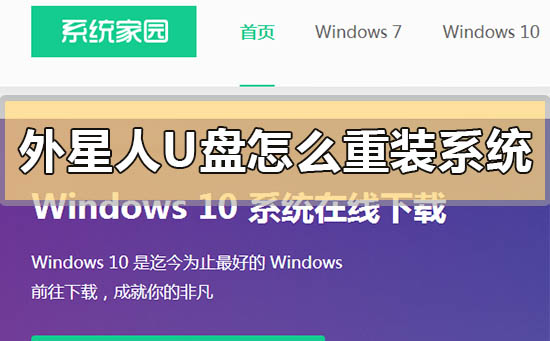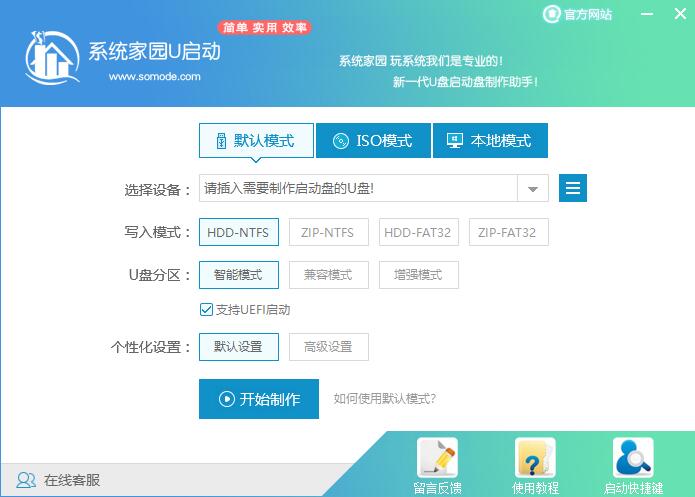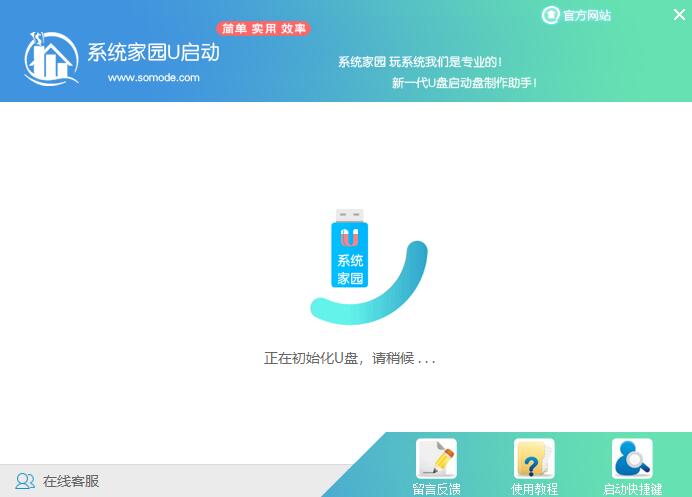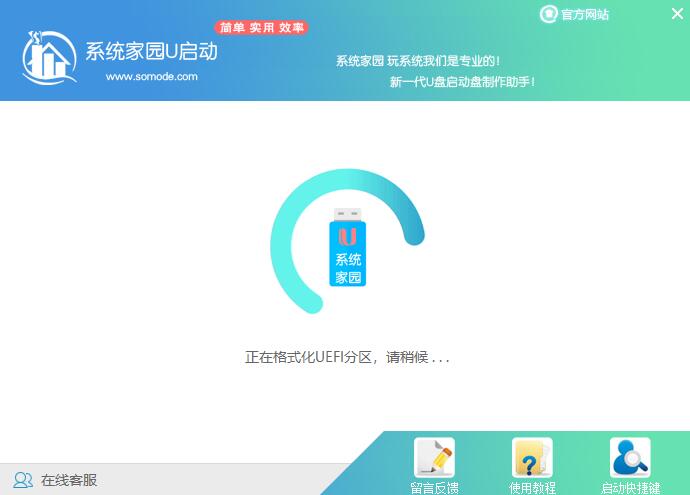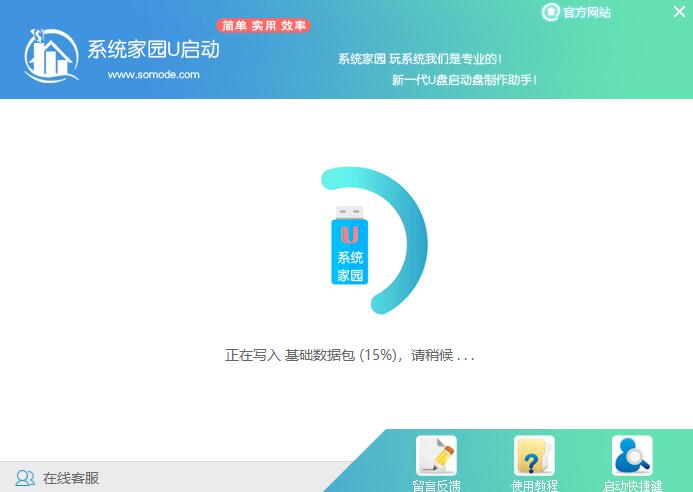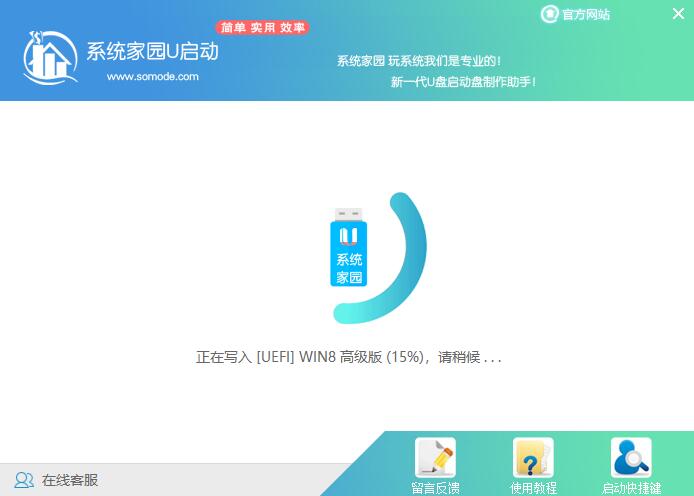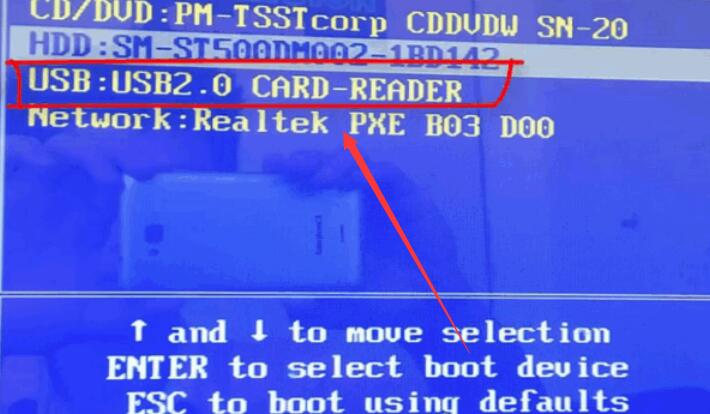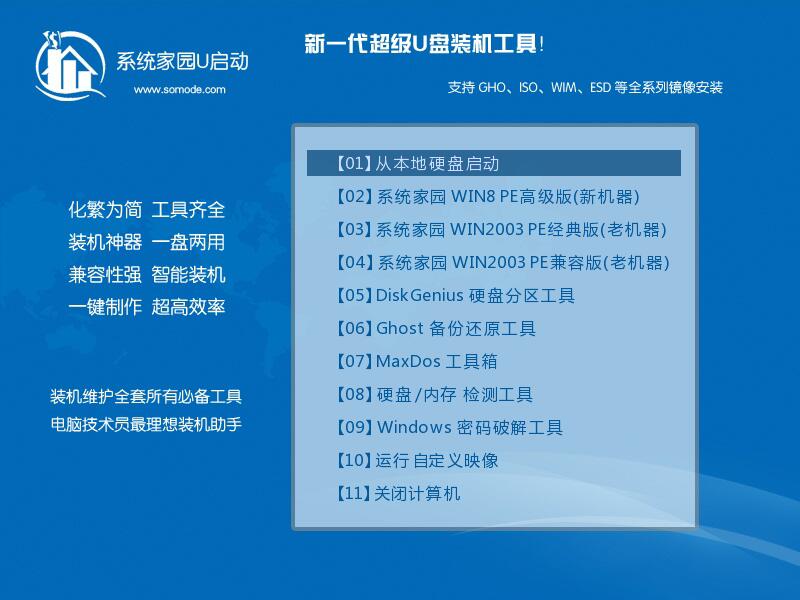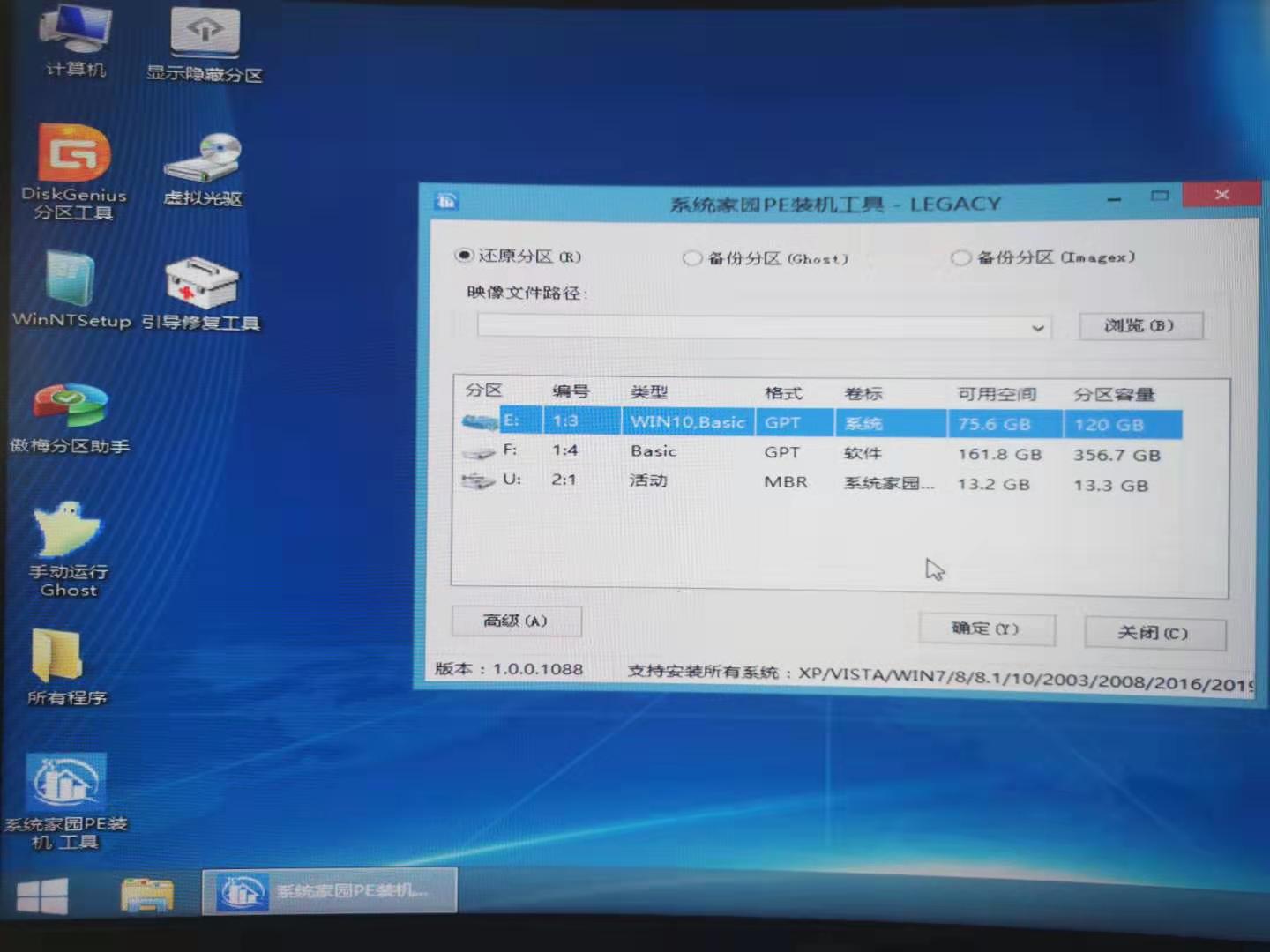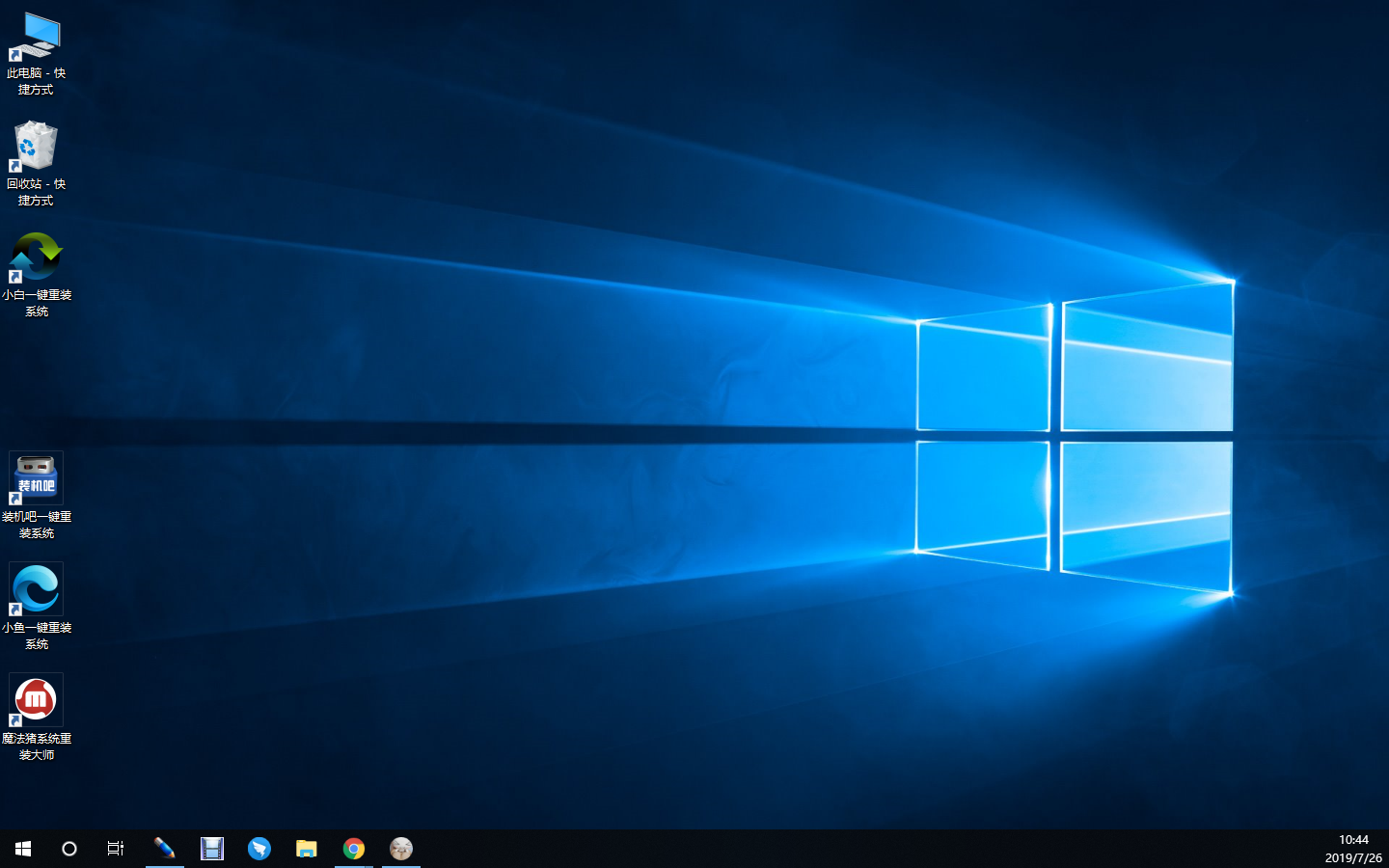外星人u盘怎么重装系统win10_外星人u盘重装系统win10系统的方法
更新日期:2021-09-30
来源:系统部落
我们在使用外星人品牌电脑的时候,有的情况下如果我们的系统遇到了一些问题不知道应该怎么解决的话,相信很多小伙伴都会想到重装自己电脑的操作系统。那么如果是使用U盘安装的话还是有很多人不知道应该怎么做。小编觉得我们可以先在系统部落下载相关的系统然后进行安装即可。详细步骤就来看下小编是怎么做的吧~
外星人u盘怎么重装系统win10安装教程
1、下载相关链接。
2、打开U启动软件,选择自己插入的U盘,然后点击【开始制作】。
3、在给出的系统中,选择自己想要的系统,然后点击【开始制作】。
5、然后会弹出提示,注意保存备份U盘中重要数据,然后点击【确定】。
6、制作完成以后,会弹出成功提示,点击【确定】。
7、然后重启电脑,电脑开机的时候,按下【F2】或【F10】进入系统界面。选择【代表U盘的USB】选项。
ps:每种电脑主板型号不一样,进入系统界面的按键也不同
8、然后会打开U启动界面。选择第二个【系统部落 WIN8 PE 高级版(新机器)】。
9、然后选择你下载的系统进行安装,点击【安装】即可。
10、选择盘符的时候,默认选择C盘。然后点击选择【开始安装】。
11、稍作等待后,安装完成,拔出U盘,重启电脑就完成了哦。